Cập nhật phần mềm iPhone (iOS) là một ý tưởng tốt. Bản cập nhật được cung cấp miễn phí từ Apple, hãng này cung cấp các tính năng mới và sửa lỗi bảo mật cho iPhone. Dưới đây là cách cập nhật iPhone của bạn lên phiên bản iOS mới nhất.
Sao lưu iPhone trước khi cập nhật
Dù việc xảy ra các sự cố trong quá trình cài đặt là rất hiếm, nhưng nếu như điều đó xảy ra, có thể dẫn đến mất mát dữ liệu.
Trước khi cài đặt bản cập nhật iOS trên iPhone chính hoặc điện thoại có dữ liệu quan trọng, hãy tạo thói quen sao lưu trước tiên.
Cập nhật iOS từ Cài đặt
Hiện nay, phần lớn mọi người đã thực hiện cập nhật iPhone trực tiếp trên thiết bị mà không cần kết nối với máy tính, hình thức này được gọi là cài đặt không dây.
Để nâng cấp iPhone lên phiên bản iOS mới nhất, bạn thực hiện như sau:.
Bước 1: Khởi động Cài đặt trên iPhone > chọn Cài đặt chung > Cập nhật phần mềm (Software Update):.
Bước 2: iPhone sẽ kiểm tra xem có bản cập nhật mới không. Nếu có, bạn sẽ thấy thông tin về phiên bản mới nhất, bao gồm số phiên bản và thông tin chi tiết về cập nhật. Nếu bạn chưa tải xuống bản cập nhật, hãy nhấn Tải về và cài đặt và nhập mật khẩu mở máy nếu được yêu cầu.
Khi hoàn tất việc tải xuống bản cập nhật, bạn có thể nhận thông báo hỏi liệu bạn muốn cài đặt bản cập nhật ngay lập tức hay để sau. Hãy nhấn vào “Cài đặt bây giờ” để bản cập nhật sau đó được xác minh.
Sau khi hoàn tất quá trình xác minh, iPhone sẽ tự động chuyển sang giao diện cài đặt với logo Apple hiển thị trung tâm màn hình cùng một thanh tiến trình nhỏ. Đồng thời, thiết bị sẽ khởi động lại.

Bước 5: Hoàn tất cập nhật. Hãy nhập mật khẩu để mở khóa iPhone, đồng ý với điều khoản của Apple một lần nữa và khám phá phiên bản hệ điều hành iOS mới.

Cập nhật iOS trong Finder hoặc iTunes
Bạn có thể cập nhật iPhone của mình bằng cách kết nối cáp vào máy Mac hoặc PC Windows. Nếu bạn đang sử dụng máy Mac chạy phiên bản macOS 10.15 trở lên, hãy mở Finder. Trên PC Windows hoặc máy Mac chạy phiên bản macOS 10.14 trở về trước, hãy mở iTunes.
IPhone có thể được kết nối với máy tính bằng cáp Lightning-to-USB. Nếu đây là lần đầu tiên bạn kết nối iPhone với máy tính, bạn sẽ được yêu cầu nhấn vào Trust trong thông báo xuất hiện để xác nhận liệu bạn có muốn iPhone tin tưởng máy tính hay không.
Trên máy tính, hãy xác định vị trí của iPhone. Bạn có thể tìm thấy nó trong Finder, ở phía bên trái dưới mục Locations. Hãy nhấp chuột vào đó.
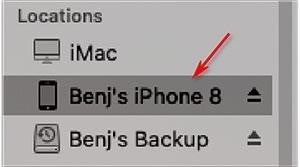
Trên iTunes, vui lòng tìm biểu tượng iPhone nhỏ trên thanh công cụ gần phía trên cùng, sau đó nhấp chuột vào nó.
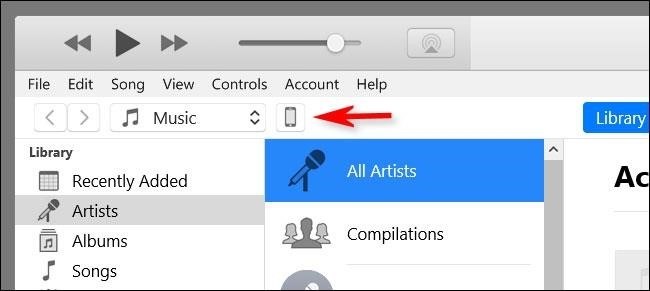
Trên iPhone, để kiểm tra cập nhật, bạn có thể vào cài đặt chung (trong Finder) hoặc Cài đặt > Tổng quan (trong iTunes), sau đó nhấp vào Tìm cập nhật.
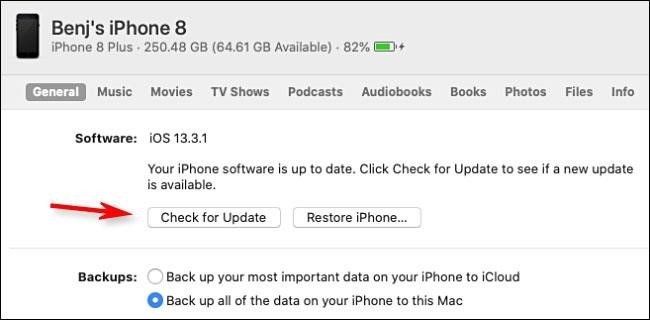
Nếu có bản cập nhật, xin vui lòng nhấn vào nút Download, sau đó nhấn Update. Hãy nhập mật mã nếu bạn được yêu cầu. Bản cập nhật sẽ được cài đặt.
Đảm bảo đã cập nhật iPhone lên bản mới nhất
Sau khi hoàn tất việc cập nhật điện thoại, bạn có thể kiểm tra để đảm bảo rằng bạn đã cài đặt tất cả các bản cập nhật mới nhất.
Đầu tiên, hãy mở ứng dụng Settings trên iPhone của bạn. Sau đó, điều hướng đến mục General và chọn Software Update. Nếu bạn đã cập nhật đầy đủ cho thiết bị của mình, bạn sẽ thấy một màn hình giống như hình bên dưới, cho biết rằng phần mềm của bạn đã được cập nhật.

Xem thêm những bài viết sau đây:
Chúc các bạn gặt hái thành công!

